
2018年5月より、Steamで「Nintendo Switch Proコントローラー」のサポートが追加されました。
これからはさまざまなSteam用のゲームを、Switch Proコントローラーで遊べるようになります。
SteamでProコントローラーを使ってみたいという方は朗報といえそうですね。
試してみたい方は、Steamページを確認の上で利用してみましょう。
Steamコントローラチームより、みなさんへのお知らせです。
最新のSteamクライアントベータに Nintendo Switch Proコントローラーのサポートを追加しました。
Switch Proコントローラは、Steamカタログと相性の良い機能を備えた素晴らしいデバイスだと思っています。
Dパッドは格闘ゲームやプラットフォームゲームに最適で、ジャイロはアクションやFPSタイトルでのエイミングの操作性を向上させます。
試してみたい場合は、以下の手順に従って Steamクライアントベータに参加して、新機能をぜひお楽しみください。
また、いつものように、みなさんからのフィードバックもお待ちしています。
【使い方】
まずはじめにSteamクライアントベータに参加し、次にコントローラの設定ページで「Nintendo Switch の設定をサポート」オプションにチェックを入れて、グローバルサポートを有効にします。
(これは PS4 や Xbox のコントローラ設定サポートを有効にするのと同じページです。)
このボックスにチェックを入れることで、ゲーム毎にSwitch Pro コントローラー設定を作成、共有、および検索できるようになります。
このページには、「Nintendo ボタンレイアウトを使用」というグローバルオプションもあり、読み込まれた設定内で A/B と X/Y ボタンの入れ替えもできます。
Steam コントローラ、Xbox、また標準テンプレート設定を選択した場合に便利です。
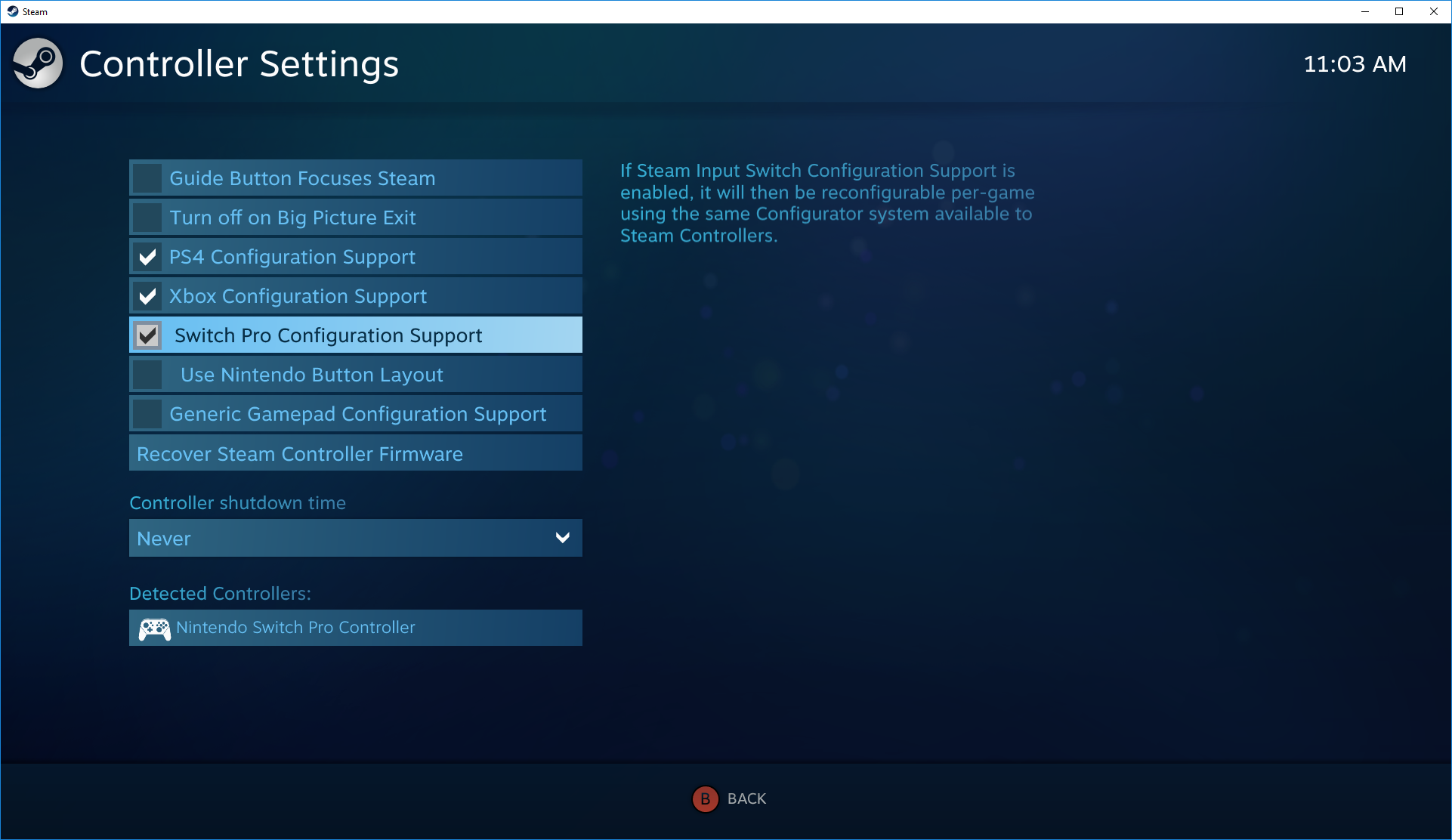
次に、コントローラーを接続し、プロンプトが表示されたらアカウントに登録します。
ジャイロで最良の結果を得るには、「検出されたコントローラ」の下の「キャリブレーション」オプションを選択して、はじめにコントローラーをキャリブレーションすることをお勧めします。
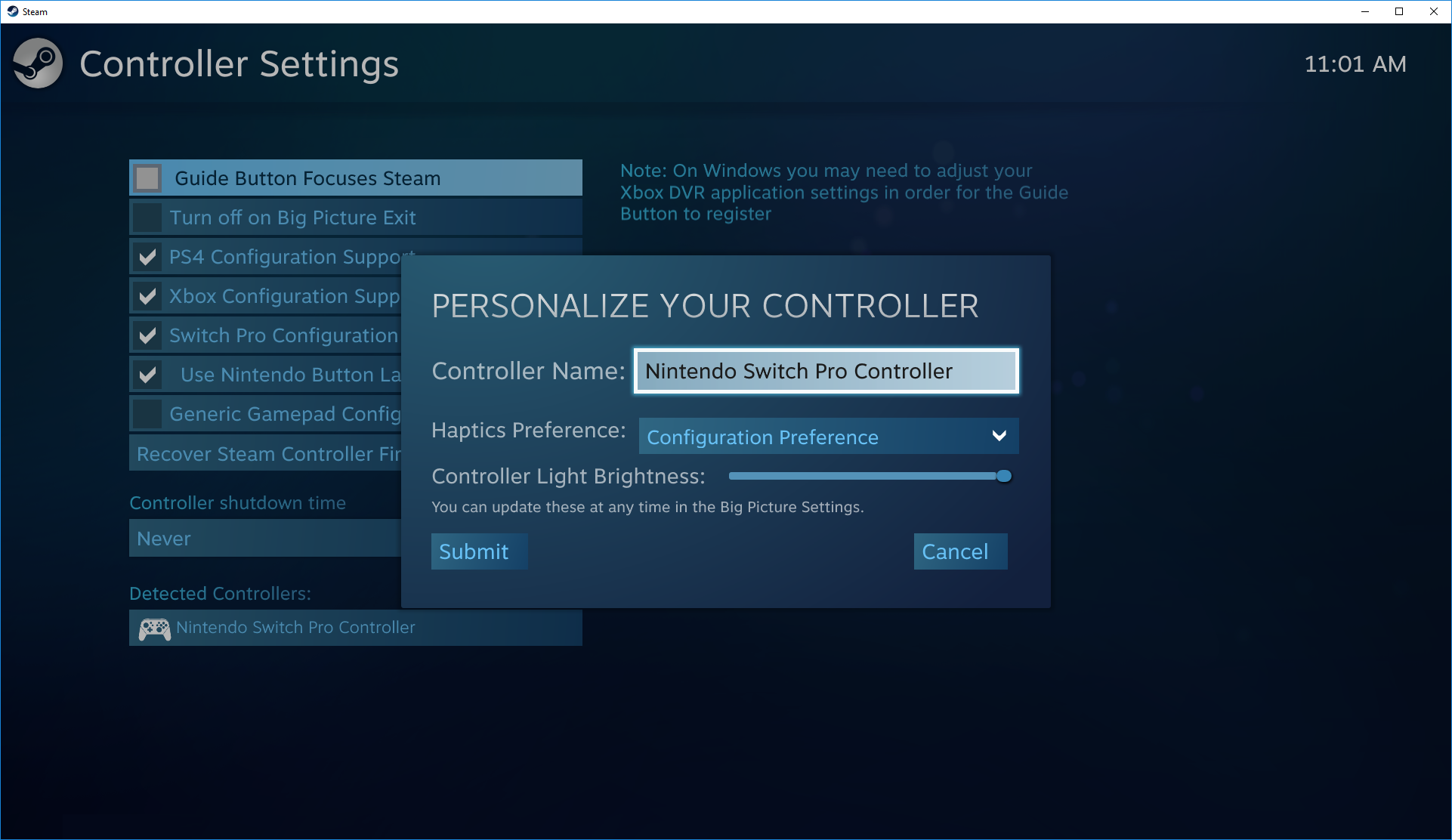
その後、プレイ中のタイトルの「ゲームの管理」画面で、「コントローラの設定」オプションを使用して、設定を作成 (または既存の設定をロード) します。
ジャイロのバインド、パイ型メニューの追加、アクションセットの作成など、入力コンフィギュレータの全機能は自由に利用できます。
コミュニティ設定から始めたい場合は、X を押すとオプションを参照できます。
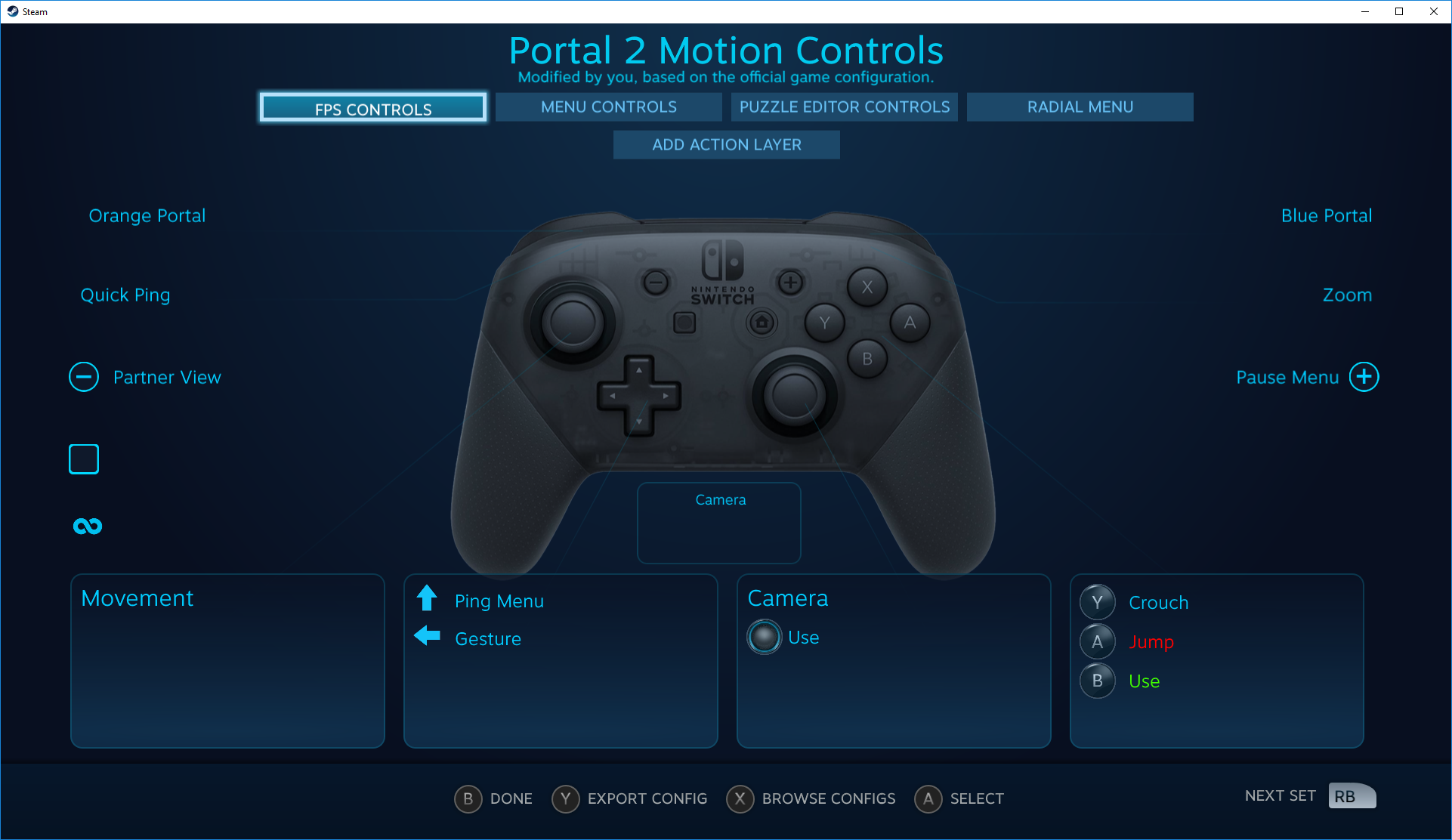
最後に、Switch Pro コントローラーでSteamゲームを起動してプレイしてください。
「ホーム」ボタンでオーバーレイを表示し、その場で設定を調整します。
問題が発生した場合はお知らせください。
売り上げランキング: 21
情報源:Steam
